안드로이드에 TWRP Recovery를 설치하는 방법 (루팅 필요 없음)

TWRP를 사용하면 사용자는 Android 기기에 루팅, 플래싱 또는 새로운 펌웨어를 설치할 때 기기 상태에 영향을 미칠 염려 없이 기기에 펌웨어를 저장, 설치, 백업 및 복원할 수 있습니다.
Shelter는 앱을 샌드박스 에 넣을 수 있는 매우 편리한 안드로이드 보안 앱입니다 . 아래 기사에서는 Quantrimang이 Shelter의 작동 방식과 이 도구를 사용하는 방법에 대해 설명합니다.
출처 및 Shelter 다운로드
Shelter 는 안드로이드에 내장된 업무 프로필 기능을 누구나 사용할 수 있도록 제공하는 무료 오픈 소스 소프트웨어입니다.
일반적으로 직무 프로필은 값비싼 고급 소프트웨어를 통해서만 접근할 수 있습니다. 이 소프트웨어를 사용하면 직원이 업무용과 개인용으로 하나의 기기를 사용하면서도 두 기기 간 관련 데이터를 별도로 보관할 수 있습니다.
삼성 등 일부 회사도 비슷한 기능을 제공합니다. 하지만 Shelter는 더 많은 기기에서 접근하여 사용할 수 있습니다.
시작하려면 앱을 다운로드하세요. Google 정책으로 인해 Play 스토어 버전에는 Files Shuttle 기능이 제공되지 않습니다 . 전체 버전은 F-Droid 에서 다운로드할 수 있습니다 .
Shelter 설치 및 설정 방법
Shelter를 다운로드하고 설치한 후, 사용을 시작하기 전에 완료해야 할 몇 가지 단계가 있습니다. 앱을 열려면 알에서 부화하는 닭이 있는 아이콘을 탭하세요.
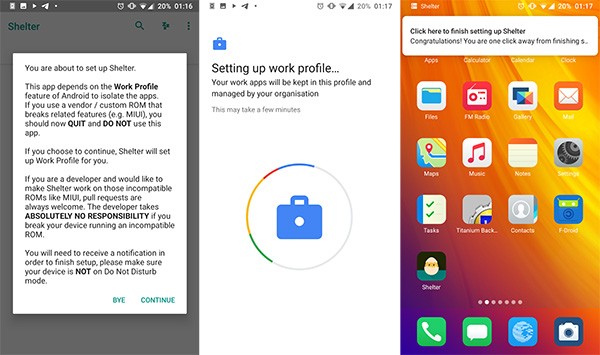
보안 폴더 나 숨겨진 폴더 와 같은 업무용 프로필 소프트웨어를 사용한 휴대폰에서는 실행하면 안 된다는 경고 대화 상자가 나타납니다 . 확실하지 않으면 '안녕'을 선택하고 , 계속을 선택하여 계속 진행하세요.
다음 화면에서는 회사에서 관리하는 직무 프로필을 설정하려고 한다는 메시지가 표시됩니다. 하지만 이는 Android 작업 프로필 관리자의 일반적인 화면입니다. Shelter 코드는 누구나 검토할 수 있으며 앱과 관련된 보안 문제는 발견되지 않았습니다. 괜찮다면 수락 및 계속을 클릭하세요 .
다음은 직무 프로필을 설정하는 것입니다. 이 과정을 완료하는 데 몇 분이 걸릴 수 있습니다.
직무 프로필이 준비되면 메인 화면에 알림이 표시됩니다. 알림 표시줄을 아래로 당겨 메시지를 탭하면 설정이 완료됩니다. Shelter가 곧 다시 시작될 예정입니다. 그렇지 않은 경우 아이콘을 클릭해서 열어주세요.
Shelter를 열면 두 개의 탭이 표시됩니다. 기본 (일반 프로필에 설치된 앱을 나열)과 Shelter (샌드박스에 설치되거나 시뮬레이션된 앱을 나열)입니다.
Shelter에 앱을 설치하는 방법은 세 가지가 있습니다.
Shelter에서의 가상 응용
첫 번째 응용 프로그램을 실행하려면 기본 탭에서 해당 이름을 클릭합니다 . 애플리케이션 이름을 클릭하면 활동이 가능하다는 것을 알려주는 대화 상자가 나타납니다. 옵션으로는 Shelter로 복제(직장 프로필) 또는 제거가 있습니다 . Shelter에 복제를 클릭합니다 .
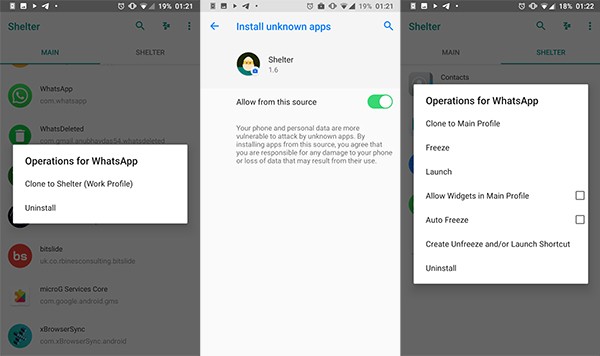
보안상의 이유로 Shelter에서 제공하는 알 수 없는 앱을 휴대폰에 설치할 수 없다는 메시지가 전송됩니다. 이는 사용자가 타사 출처에서 앱을 설치하는 것을 방지하기 위한 Android 보안 기능입니다. 계속하려면 설정을 탭하세요 .
다음 화면에서 이 소스에서 허용을 선택하세요 . Shelter가 소프트웨어를 설치할 수 있도록 허용한 다음, 왼쪽 상단 모서리에 있는 뒤로 화살표를 클릭하세요.
계속하려면 설치를 선택하세요 . 앱이 설치되면 Shelter 탭에 앱이 표시됩니다 . 아이콘을 클릭하면 옵션 메뉴가 나타납니다.
다음으로, 앱을 열려면 실행을 선택하거나, 홈 화면에 아이콘을 배치하려면 동결 해제 및/또는 바로가기 실행을 선택하세요. 홈 화면의 Shelter 앱 아이콘에는 작은 파란색 상자가 표시되어 있어 일반 앱과 구별하는 데 도움이 됩니다.
앱을 열면 평소처럼 사용할 수 있지만, 앱은 기기의 나머지 부분과 안전하게 분리됩니다.
TWRP를 사용하면 사용자는 Android 기기에 루팅, 플래싱 또는 새로운 펌웨어를 설치할 때 기기 상태에 영향을 미칠 염려 없이 기기에 펌웨어를 저장, 설치, 백업 및 복원할 수 있습니다.
Google Play 스토어에는 기본 Android 갤러리를 대체할 수 있는 앱이 많이 있습니다. 이러한 앱은 Dropbox나 Google Photos 계정 등에 연결하는 등 기본 라이브러리보다 더 흥미로운 기능을 제공합니다. 필요와 희망에 따라 다음 앱을 선택할 수 있습니다.
신청서에서 검토하려는 이미지를 선택하는 것이 중요합니다. 사용자의 관심을 끌고 다운로드하도록 하려면 스크린샷의 모양을 알아야 하는 이유가 바로 이겁니다.
모바일 환경을 더 쉽게 탐색할 수 있도록 Android에서 글꼴 크기를 변경할 수 있습니다. 텍스트, 글꼴, 기호를 더 쉽게 볼 수 있게 되면 Android 키보드를 더 크게 만드는 것도 좋습니다.
기술에 능숙하지 않다면 다양한 운영 체제, 제조업체, 기기 모델, 사양에 대해 쉽게 혼란스러워할 수 있습니다. 그러한 예 중 하나는 사람들이 삼성과 안드로이드를 동의어로 생각하는 것인데, 이는 전적으로 옳지 않습니다.
몇 년 동안 삼성 휴대폰을 사용해 왔다면 갤럭시 라인이 제공하는 뛰어난 기능들을 따라올 제품이 없다는 걸 알게 될 겁니다.
삼성 갤럭시 폰에서 스크린샷을 찍는 것도 매우 쉽습니다.
각 애플리케이션에 기본 볼륨 레벨을 설정하는 것은 어떤 경우에 유용합니다. 예를 들어, Youtube 애플리케이션을 사용하여 비디오를 시청할 때 벨소리와 메시지 톤의 볼륨을 줄여 방해를 받지 않도록 하고 싶을 때 유용합니다.
Android에서 앱을 완전히 삭제하고 제거하는 것은 항상 '제거'를 탭하는 것만큼 간단하지 않습니다. 대신 파일은 남겨져 시스템을 복잡하게 만들지만 이를 제거할 방법이 있습니다.
휴대폰에 기본으로 설치된 카메라 앱은 다양한 기능을 제공하지만, 창의적인 사진을 찍기 위한 고급 도구는 아직 많지 않습니다. 최고의 휴대폰 사진 앱을 소개합니다.
Android 접근성 기능은 특정 요구 사항을 염두에 두고 설계되었지만, 그 중 일부는 모든 사람에게 도움이 될 수 있습니다.
일을 처리하기 위해 휴대전화에서 여러 앱을 동시에 사용해야 하는 것은 가끔 압도적으로 느껴질 수 있습니다. 다행히도 안드로이드는 멀티태스킹을 쉽게 만들어 주는 다양한 기능을 제공합니다.
대부분의 가상 키보드 앱에는 터치스크린에서 타이핑하는 것을 더욱 사실적으로 만들어 주는 진동 피드백 기능(햅틱 피드백이라고도 함)이 포함되어 있습니다.
iPhone과 Android 휴대폰을 결합하면 두 가지 모두 가지고 다닐 만한 장점이 있습니다.
고가의 삼성 갤럭시가 시중에 나와 있는 다른 휴대폰과 똑같을 필요는 없습니다. 몇 가지만 수정하면 더욱 개성 있고, 스타일리시하며, 독특하게 만들 수 있습니다.
그들은 iOS에 지루함을 느껴 결국 삼성폰으로 바꿨고, 그 결정에 대해 전혀 후회하지 않습니다.
브라우저의 Apple 계정 웹 인터페이스를 통해 개인 정보 확인, 설정 변경, 구독 관리 등의 작업을 할 수 있습니다. 하지만 여러 가지 이유로 로그인할 수 없는 경우가 있습니다.
iPhone에서 DNS를 변경하거나 Android에서 DNS를 변경하면 안정적인 연결을 유지하고, 네트워크 연결 속도를 높이고, 차단된 웹사이트에 접속하는 데 도움이 됩니다.
내 위치 찾기 기능이 부정확하거나 신뢰할 수 없게 되면, 가장 필요할 때 정확도를 높이기 위해 몇 가지 조정을 적용하세요.
많은 사람들은 휴대폰의 가장 성능이 떨어지는 카메라가 창의적인 사진 촬영을 위한 비밀 무기가 될 줄은 전혀 예상하지 못했습니다.
근거리 무선 통신(NFC)은 일반적으로 몇 센티미터 이내로 서로 가까운 거리에 있는 장치 간에 데이터를 교환할 수 있는 무선 기술입니다.
Apple은 저전력 모드와 함께 작동하는 적응형 전원 기능을 선보였습니다. 두 기능 모두 iPhone 배터리 사용 시간을 늘려주지만, 작동 방식은 매우 다릅니다.
자동 클릭 애플리케이션을 사용하면 게임을 하거나, 애플리케이션이나 기기에서 사용 가능한 작업을 할 때 별다른 작업을 하지 않아도 됩니다.
사용자의 요구 사항에 따라 기존 Android 기기에서 Pixel의 독점 기능 세트가 실행될 가능성이 높습니다.
이 문제를 해결하려면 꼭 좋아하는 사진이나 앱을 삭제해야 하는 것은 아닙니다. One UI에는 공간을 쉽게 확보할 수 있는 몇 가지 옵션이 포함되어 있습니다.
우리 대부분은 스마트폰 충전 포트를 배터리 수명 유지에만 사용하는 것처럼 생각합니다. 하지만 그 작은 포트는 생각보다 훨씬 더 강력합니다.
효과가 없는 일반적인 팁에 지쳤다면, 조용히 사진 촬영 방식을 변화시켜 온 몇 가지 팁을 소개합니다.
새 스마트폰을 찾고 있다면 가장 먼저 눈에 띄는 것은 바로 사양서입니다. 성능, 배터리 수명, 디스플레이 품질에 대한 정보가 가득 담겨 있습니다.
다른 출처에서 iPhone에 애플리케이션을 설치할 경우, 해당 애플리케이션이 신뢰할 수 있는지 수동으로 확인해야 합니다. 그러면 해당 애플리케이션이 iPhone에 설치되어 사용할 수 있습니다.


























